





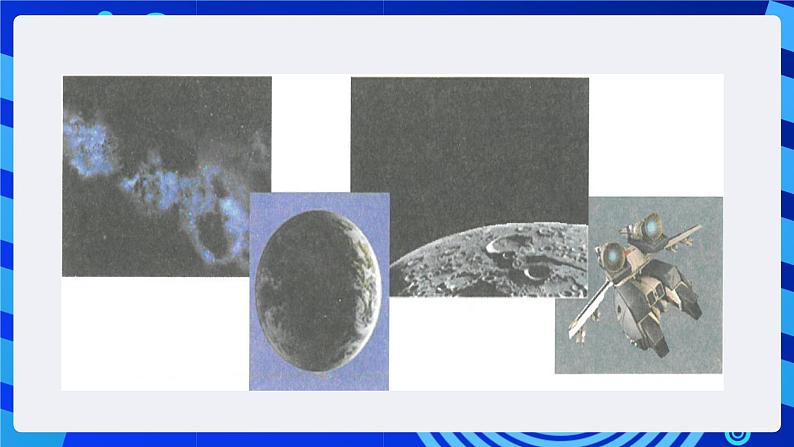



所属成套资源:教科版(云南)信息技术七年级下册PPT课件+教案+视频全册
初中教科版第六课 在Adobe Photoshop中合成图像优秀ppt课件
展开
这是一份初中教科版第六课 在Adobe Photoshop中合成图像优秀ppt课件,文件包含教科版云南信息技术七下第六课《在AdobePhotoshop中合成图像》课件+教案+2视频pptx、第六课在AdobePhotoshop中合成图像docx、第6课Photoshop基础了解及图像合成操作超清720Pmp4、第6课将两张图片完美合成一张高清480Pmp4等4份课件配套教学资源,其中PPT共44页, 欢迎下载使用。
1.图层的基本操作。2.图像的合成。
图像的合成就是把多个图像拼贴成一个图像,创造出更加丰富、具有独特视觉效果的图像,这需要发挥你的想象力和创造力。在此,我们将利用图像合成,开启一次“星际旅行” !如图6-1所示。
既然是“星际旅行”,那就少不了“太空”和“飞船”,让我们先准备一些相关的图片,如图6-2所示。
图像合成前,我们需要先理解“图层”,图层是Phtshp中重要的概念。我们可以将一个图像分成很多个图层,每一个图层又存放着不同的图像元素,它们合起来产生整体的效果。图层就像一张张透明或半透明的玻璃片,按上下关系叠放在一起,它们相对独立,编辑修改其中一个图层不会影响其他图层。
我们为“星际旅行”准备了4张图片,当“旅行”完成时,你将看到4张图片分别存放在4个图层上,如图6-3所示。(这里还有个文字图层“星际旅行”,是添加文字用的)“图层”面板是图层操作不可缺少的工具,主要用于显示当前图像的图层信息。通过观察“图层”面板,我们可以了解图层的构成情况。
“图层”面板的功能介绍在Phtshp “窗口”菜单中选择“图层”命令,打开“图层”面板, “图层”面板的各项功能如图6-4所示。
根据“星际旅行”主题的要求,我们准备了4张关于太空和飞船的图片,现在就可以开始合成图像了。合成图像的具体操作步骤如下。(1)打开“太空”图片。
(2)打开“星球表面”图片,然后通过拖动“星球表面”图片的标题栏,调整它的显示窗口的位置,不要让它完全遮挡住“太空”图片,这样便于下一步操作,如图6-5所示。
2.想一想 观察“星球表面”的轮廓形状,它像什么?用什么工具来建立选区最方便?
(3)沿“星球表面”的轮廓创建选区。在“工具栏”中选择“多边形套索工具” ,在属性栏中设置“羽化”为10像素,沿“星球表面”轮廓建立选区。
(4)把“星球表面”局部图像合成到“太空”图像中。在“工具栏”中选择“移动工具” ,用“移动工具”把选中的“星球表面”局部图像拖到“太空”图像中,如图6-6所示。
2.想一想 观察“太空”图像的“图层”面板,有没有产生一个新的图层?这个图层的名称是什么?它保存了什么信息?
(5)把“图层1”重命名为“前景”。 在“太空”图像的“图层”面板中双击文字“图层1”,重新输入文字“前景”,如图6-7所示。
(6)调整“前景”图层中“星球表面”的大小和位置。在“图层”面板中选中“前景”图层,使用“编辑”菜单中的“自由变换”命令调整“星球表面”的大小和位置,如图6-8所示。
(7)用同样的方法,把“地球”图像合成到“太空”图像中,如图6-9所示。
2.想一想 用什么工具可以方便、快捷地为“地球”图像建立选区?
(8)把“飞船”图像合成到“太空”图像中。用同样的方法,把“飞船”图像合成到“太空”图像中,然后选中“飞船”图层,在“工具栏”中选择“磁性套索工具” ,在属性栏中设置“羽化”为2像素、“宽度”为4像素、“对比度”为5%、“频率”为10等。
先用磁性套索工具沿“飞船”边缘建立选区,然后用移动工具把选中的“飞船”拖到“太空”图像中,使用“编辑”菜单中的“自由变换”命令调整“飞船”的大小和位置;最后,重命名该图层为“飞船”,如图6-10所示。
试一试 为“飞船”边缘建立选区时,是否可以使用“魔棒工具”?提示 修饰“飞船”的边缘效果。
由于建立的选区不够精确, “飞船”的边缘会残留一些背景的痕迹,这时可以使用“工具栏”中的“缩放工具” 放大图像,再用“橡皮擦工具” 擦去多余的背景痕迹,使“飞船”边缘更加清晰明了,如图6-11所示。
(9)使用文字工具为图像添加文字。 在“工具栏”中选择“横排文字工具”, ,图6-11 修饰“飞船”的边缘效果在属性栏里设置“字体”为黑体、“字号”为72、“颜色”为白色,然后在“太空”图像中单击鼠标左键确认文字的位置,输入“星际旅行”等文字,如图6-12所示。
输入文字后,看一看文字在哪个图层上,注意观察图层的图标和名称。
(10)保存图像文件。我们的“星际旅行”即将结束,为了留下这次旅行的纪念,我们要保存好图像文件。 在“文件”菜单中选择“存储”命令,输入文件名“星际旅行”,在格式中分别选择两种格式进行保存:一种是PSD,另一种是JPG。这样就会有“星际旅行.psd”和“星际旅行.jpg”两个图像文件。
“星际旅行.psd”保留了所有图层的信息,便于我们下次继续修改和加工。“星际旅行.jpg”只有一个图层,占用的存储空间相对较小,特别适合用来与朋友分享“旅行”的快乐,如图6-13所示。
利用素材文件夹中的相关素材,自己完成“星际旅行”的图像的合成。
这节课,我知道了图层的基本操作和图像的合成。既增长了知识,又开拓视野,提高了信息技术素养!
图层的基本操作 图像的合成
在Adbe Phtshp中合成图像
相关课件
这是一份初中信息技术教科版七年级下册第七课 在Adobe Photoshop中绘制图像公开课课件ppt,共8页。PPT课件主要包含了学习要点,问题与任务,一绘制前的准备,二绘制钥匙主体,三绘制匙槽,四为钥匙绘制匙牙等内容,欢迎下载使用。
这是一份信息技术第一单元 图片素材的获取与加工第五课 利用Adobe Photoshop选区局部处理图片一等奖图片ppt课件,共10页。PPT课件主要包含了学习要点,问题与任务,一选区的创建,矩形选框工具,套索工具,魔棒工具等内容,欢迎下载使用。
这是一份初中信息技术教科版七年级下册第三课 利用Adobe Photoshop工具处理图片完美版图片课件ppt,共11页。PPT课件主要包含了学习要点,问题与任务,一调整图片的构图,二为图片添加文字,温故而知新,互相学习,想一想等内容,欢迎下载使用。










